Прочтите это руководство по загрузке и обновлению драйвера Intel Management Engine Interface, чтобы узнать, как проще всего найти и установить соответствующие драйверы на ПК с Windows.
Интерфейс Intel Management Engine, также известный как Intel MEI, представляет собой мощный драйвер управления температурным режимом микросхемы, представленный Intel для своих наборов микросхем. Подобно прошивке и драйверу Windows, он работает аналогично интерфейсу. Эта встроенная подсистема гарантирует, что ваш компьютер будет работать с максимальной производительностью.
Чтобы убедиться, что эта подсистема Intel MEI правильно взаимодействует с вашей версией ОС Windows, вам следует часто обновлять соответствующие драйверы. В противном случае вы можете столкнуться с многочисленными проблемами драйвера Intel Management Engine Interface.
Принимая во внимание то же самое, сегодня мы собираемся показать вам различные методы выполнения загрузки драйвера Intel MEI на ПК с Windows 10, 8, 7. Продолжайте читать для лучшего понимания!
Способы загрузки, установки и обновления драйвера интерфейса Intel Management Engine в Windows
Ниже приведены наиболее надежные, безопасные и простые способы загрузки и установки драйвера интерфейса Intel Management Engine. Посмотрите на них поближе ниже!
Метод 1.Используйте официальную поддержку для установки драйвера Intel Management Engine вручную
Если у вас достаточно технических знаний для поиска и загрузки правильных драйверов вручную, вы можете использовать официальный сайт Intel. Чтобы использовать этот метод, вы должны выполнить шаги, описанные ниже:
Шаг 1:Визит официальная поддержка Intel.
Шаг 2: И нажмите Драйверы и ПО как показано ниже.
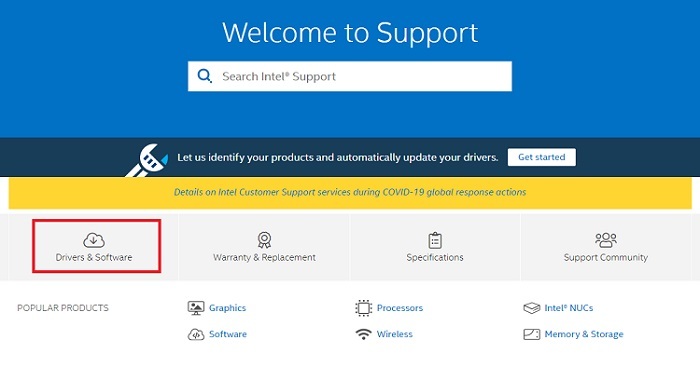
Шаг 3: Потом, написатьИнтерфейс Intel Management Engine в поле поиска и выберите наиболее подходящий из результатов поиска.
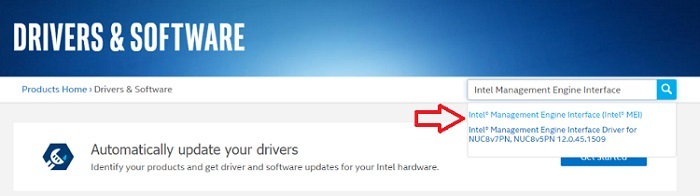
Шаг 4: После этого, выберите совместимую операционную систему и версию из раскрывающегося списка меню и сделайте щелкните Драйвер Intel Management Engine для Windows 8.1 и Windows 10 ссылка.
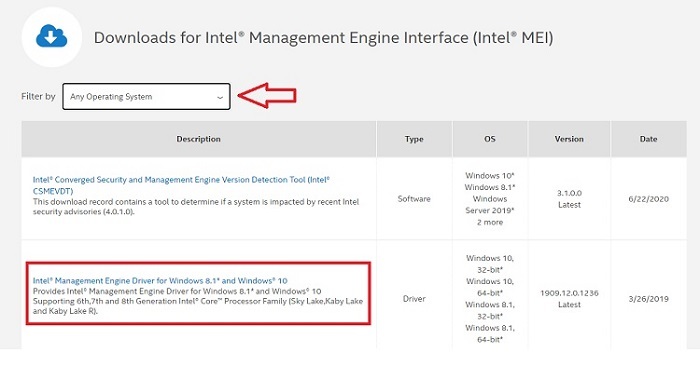
Шаг 5: Далее вам нужно будет нажать кнопку Вариант загрузки чтобы получить самую последнюю версию драйвера Intel MEI.
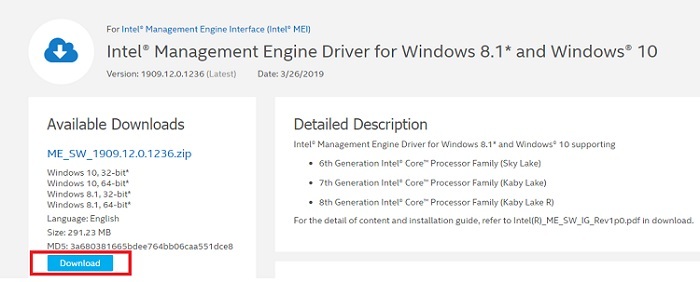
После загрузки дважды щелкните исполняемый файл и следуйте указаниям мастера установки, чтобы полностью установить необходимые драйверы на свой компьютер.
Читайте также: Загрузите и обновите драйверы набора микросхем Intel для Windows 10, 8, 7
Метод 2: автоматическое обновление драйвера интерфейса Intel Management Engine с помощью Bit Driver Updater (рекомендуется)
Не хотите тратить время на поиск нужных драйверов для ПК вручную? Тогда можно использовать Bit Driver Updater для автоматического обновления и устранения проблемы с драйвером интерфейса Intel Management Engine. Это всемирно признанная программа для обновления драйверов, которая автоматически сканирует ваш компьютер на наличие устаревших или дефектные драйверы, позже, также находят правильные драйверы в соответствии с вашей операционной системой Windows версия.
Вот простые шаги, которые необходимо выполнить, чтобы получить последнюю версию драйвера Intel Management Engine Interface (MEI), установленную на ПК с помощью Bit Driver Updater:
Шаг 1: Загрузите установочный файл Bit Driver Updater бесплатно с веб-сайта скачать Кнопка ниже.
Шаг 2: Бегать это .exe файл и выполните инструкции, предложенные мастером установки.
Шаг 3: После установки запустите утилита обновления драйверов на вашем ПК и дождитесь, пока он завершит процесс сканирования на вашей машине.
Шаг 4: После успешного сканирование, он предоставляет вам точный список драйверов, требующих обновления.
Шаг 5: Затем найдите драйвер Intel Management Engine, в котором возникла проблема, и нажмите Обновить сейчас показан рядом с ним.
Шаг 6: Или нажмите Обновить все обновить все устаревшие драйверы одним щелчком мыши.
Кроме того, рекомендуется использовать профессиональную версию Bit Driver Updater, так как таким образом вы можете использовать это программное обеспечение в полной мере. Кроме того, с профессиональной версией вы получаете мастер автоматического резервного копирования и восстановления, планировщик сканирования, сертифицированные драйверы, оптимизатор системы, доступ к массовой загрузке драйверов, круглосуточная техническая поддержка и полный возврат средств гарантия.
Читайте также: Проблема с аудиодрайвером Intel High Definition (HD) в Windows 10 [ИСПРАВЛЕНО]
Метод 3: используйте инструмент Windows по умолчанию для загрузки драйвера интерфейса Intel Management Engine
Другой способ установить последнюю версию драйверов на ваш компьютер - использовать инструмент Windows по умолчанию, Диспетчер устройств. Ниже приведены шаги, которые необходимо принять во внимание, чтобы загрузить драйвер интерфейса Intel Management Engine в Windows 7 или более поздних версиях.
Шаг 1: ОткрытымДиспетчер устройств на вашем компьютере с помощью сочетания клавиш с логотипом Windows + X. Для справки см. Изображение ниже.
Шаг 2: В окне диспетчера устройств перейдите в категорию "Системные устройства" и разверните его, дважды щелкнув по нему.
Шаг 3: После этого, найти Intel Management Engine Interface и щелкните его правой кнопкой мыши.
Шаг 4: Затем выберите Обновить программное обеспечение драйвера вариант.

Шаг 5: В следующем запросе вы увидите два варианта, выберите первый, который гласит Автоматический поиск обновленного программного обеспечения драйвера.

Теперь ваша версия ОС Windows будет искать последние обновления драйверов, а также автоматически устанавливать доступные драйверы на ваш компьютер. Использование последней версии драйверов Intel MEI поможет вам исправить связанные проблемы и ошибки, такие как отсутствие драйвера Intel Management Engine Interface и многое другое.
Читайте также: Как узнать, какой у меня графический драйвер Intel
Загрузите и обновите драйвер интерфейса Intel Management Engine на ПК с ОС Windows: ГОТОВО
Надеюсь, это руководство по установке поможет вам найти правильный и последний драйвер интерфейса Intel Management Engine для ПК с Windows. Более того, если вы думаете, что мы что-то упустили, сообщите нам об этом в комментариях ниже. Вы также можете оставить свои запросы в поле ниже.
Было ли это действительно полезно? Если да, то подпишитесь на нашу рассылку для получения дополнительной информации, связанной с технической сферой. Кроме того, подписывайтесь на нас на Facebook, Твиттер, Instagram, и Pinterest